3GP está diseñado para disminuir los requisitos de almacenamiento y ancho de banda para adaptarse a los teléfonos móviles. Es ampliamente compatible con dispositivos móviles populares como Samsung Galaxy S4, HTC One, Nokia Lumia 1020, etc. Para convertir videos a 3GP, todo lo que necesita es un convertidor de video 3GP fácil de usar que le permite convertir formatos de video populares como MP4, MOV, WMV, etc. a formato 3GP.
3GP Video Converter es una gran pieza de software que puede ayudarlo a convertir cualquier formato de video a 3GP para que pueda reproducir videos en el teléfono móvil en cualquier momento y en cualquier lugar. Este artículo nace precisamente para esto. Aquí, le mostraremos los 10 mejores convertidores de video 3GP GRATUITOS Y DE PAGO y la mejor opción para usted está en ellos.

Cuando queremos algunas herramientas, primero buscaríamos la gratuita. Entonces, al principio, le mostraríamos los convertidores de video 3GP GRATUITOS. Míralos con atención.
Para los usuarios que necesitan convertir videos, Aiseesoft ofrece la Free Video Converter. Con este compañero perfecto para convertir videos gratis, puede convertir videos no solo a 3GP, sino también a otros formatos de video y audio (MP4, MKV, MOV, FLV, AVI, WMV, MP3, etc.).
Además de la función de conversión, también puede ayudarlo a editar sus efectos de video antes de convertir. Puede agregar temas coloridos al video y editar palabras con título, autor, tiempo, etc. para especificarlo.

Al usar este convertidor en línea, puede convertir videos de otros formatos a formato 3GP, solo con 3 clics. puede convertir videos a 3GP en su navegador sin registrarse. La conversión de dos lotes también es compatible con este pequeño convertidor. También puede ver que la interfaz es simple y se explica por sí misma.
Para la mayoría de los usuarios de conversión de video, sería la antigüedad. Online Convert es una herramienta popular para todas las necesidades de conversión. Para las necesidades de cambio de tamaño y personalización, permite ajustar configuraciones como velocidad de fotogramas, velocidad de bits, resolución, tamaño, calidad de audio y otros. También puede configurar el tamaño de la pantalla y el tamaño de los archivos y seleccionar la pista de audio, etc. cuando se completa el proceso, puede descargar los archivos convertidos en el navegador.

Free File Convert puede convertir sus videos a archivos 3GP con una calidad decente en unos pocos clics. Puede agregarle archivos desde PC, URL, así como almacenamiento en la nube. Pero hay algunos límites en ello. Solo puede agregarle archivos MP4. Y se pueden agregar al programa un máximo de 5 archivos con un tamaño combinado de hasta 300 MB.

La conversión de archivos puede convertir fácilmente sus videos a archivos 3GP de buena calidad. No necesita descarga ni registro. La calidad de los videos se debe a su necesidad. También puede cambiar la resolución antes de convertir, la tasa de bits, la tasa de cuadros y la tasa de bits de audio. Y como ves a continuación, su interfaz es muy sencilla.

Si solo necesita convertir el formato de videos y archivos, los 5 convertidores 3GP gratuitos anteriores pueden satisfacer sus necesidades. Pero si tiene edición y otras funciones profesionales, es posible que necesite la versión superior de 3GP Video Converter. Aquí están los 5 mejores convertidores de video 3GP a través de capas de proyección.
Aiseesoft Video Converter Ultimate ha simplificado las herramientas profesionales en filtros fáciles de usar. Y este software de conversión de video 3GP contiene muchas características sobre conversión y personalización de video. Por lo tanto, tanto los principiantes como los profesionales pueden convertir videos AVI fácilmente.

Descargas
Aiseesoft Video Converter Ultimate
100% Seguro. Sin anuncios.
100% Seguro. Sin anuncios.
iSkysoft HD Video Converter puede convertir videos de cualquier formato multimedia a archivos 3GP, según sus necesidades. No hay pérdida de calidad en el proceso de conversión. Consta de numerosas herramientas de edición, funciones, configuraciones de codificación y otras opciones para recibir una calidad de salida perfecta. Por cierto, también admite la conversión por lotes de archivos de video e incluso fusiona archivos de video en uno solo para ahorrarle mucho tiempo.

DVDFab Video Converter es uno de los conversores de vídeo 3GP más potentes. El software es compatible con todos los formatos populares e incluye una gran variedad de herramientas y funciones útiles que funcionan bien. Con DVDFab Video Converter, puede configurar su pieza musical preferida como música de fondo y recortar/recortar la parte no deseada del video, etc.

Con Xilisoft 3GP Video Converter, los usuarios pueden convertir fácilmente casi todos los archivos de video populares al formato de video 3GP o 3G2. Además de convertir, también está bien extraer imágenes del archivo de video en lotes o tomar instantáneas en la vista previa de video libremente. En el proceso de conversión, puede establecer su tamaño de archivo preferido importando el tamaño de destino en la calculadora de tasa de bits, y comprimirá o expandirá el archivo por usted.

ImToo 3GP Converter también es una buena opción para convertir videos a archivos 3GP. Aunque admite formatos multimedia de entrada y salida limitados, los videos se pueden convertir a un formato compatible con un dispositivo específico, como PS3, iPhone, Apple TV, PSP, etc. También puede extraer fácilmente audio de archivos de video 3GP. Puede cambiar la relación de aspecto, extraer audio, tasa de bits, frecuencia de muestreo y más. También ofrece conversión simultánea de múltiples archivos con salida de alta velocidad y calidad.

Después de descargar el convertidor de video Aiseesoft 3GP, instálelo y ejecútelo, haga clic en el botón "Agregar archivo" para importar sus videos. Si tiene problemas para agregar videos al hacer clic directamente en el botón "Agregar", puede hacer clic en "Archivo> Agregar archivos" para agregar los archivos de video.

Este software puede convertir videos como AVI, WMV, etc. al formato 3GP para teléfonos celulares. Haga clic en la lista desplegable "Perfil" para seleccionar el formato que prefiera para cada archivo agregado. Si no sabe qué formatos admite su dispositivo, puede seleccionar el formato "Video de teléfono móvil: 3GP (* .3gp)". Y luego haga clic en el botón "Aplicar a todos".

O puede hacer clic en la lista desplegable "Perfil" para seleccionar el formato que prefiera para cada archivo agregado. Si no sabe qué formatos admite su dispositivo, puede seleccionar el formato según el dispositivo.
Si desea personalizar la calidad de salida, haga clic en el botón "Configuración" para abrir el panel de configuración. Luego puede cambiar la resolución de video, el codificador, la velocidad de fotogramas, la frecuencia de muestreo, el canal, la tasa de bits, etc.

Cuando haya terminado con todas las configuraciones, simplemente haga clic en el botón "Convertir" para iniciar la conversión de video 3GP. Después del proceso de conversión, haga clic en "Abrir carpeta" para encontrar los videos convertidos.
Aiseesoft 3GP Video Converter tiene un editor de video incorporado que le permite personalizar videos para lograr el mejor efecto de video. Haga clic en el botón "Editar" para abrir la ventana Editar, donde puede cortar videoclips, eliminar barras negras, agregar texto o marca de agua de imagen y ajustar el brillo del video, etc.
Si desea cortar los bordes de su video, puede hacer clic en el botón "Recortar" para abrir el panel de recorte. Hay un marco en línea discontinua alrededor del video de la película; puedes arrastrarlo para cortar los lados que no quieras. También puede escribir valores en los cuatro cuadros de valores de recorte para recortar su video con mayor precisión.
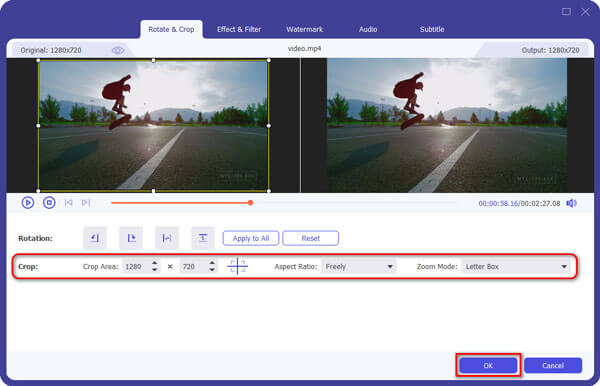
3GP Video Converter le permite recortar su archivo de video para que pueda capturar sus clips favoritos de sus archivos de video. Después de hacer clic en el botón "Recortar", puede obtener una vista previa del archivo de video seleccionado en la ventana de vista previa y estimar qué parte de la película desea convertir. Luego ingrese la hora de inicio y la hora de finalización en el cuadro de tiempo en el lado izquierdo o arrastre la barra de hora de inicio/finalización debajo de la ventana de vista previa para configurar los clips que desea convertir, luego haga clic en "Aceptar" para iniciar la conversión.

Si desea unir varios archivos de video en un solo archivo, en la interfaz principal, haga clic en la casilla de verificación "Combinar en un archivo", y solo obtendrá un archivo de salida en lugar de varios archivos.
Hemos enumerado alrededor de 10 potentes convertidores de video 3GP y mostramos los detalles de conversión y edición. Si cumple con la conversión de video 3GP, debe haber la mejor respuesta para usted. ¡Que tenga un lindo día!
Convertidor 3GP
1. ¿Qué es 3GP? 2. Convertidor de vídeo 3GP 3. 3GP a AVI 4. 3GP a MP3 5. 3GP a MP4 6. 3GP a MP4 en Mac 7. 3GP a iPhone
Repare su sistema iOS a la normalidad en varios problemas, como estar atascado en modo DFU, modo de recuperación, modo de auriculares, logotipo de Apple, etc. a la normalidad sin pérdida de datos.
100% Seguro. Sin anuncios.
100% Seguro. Sin anuncios.